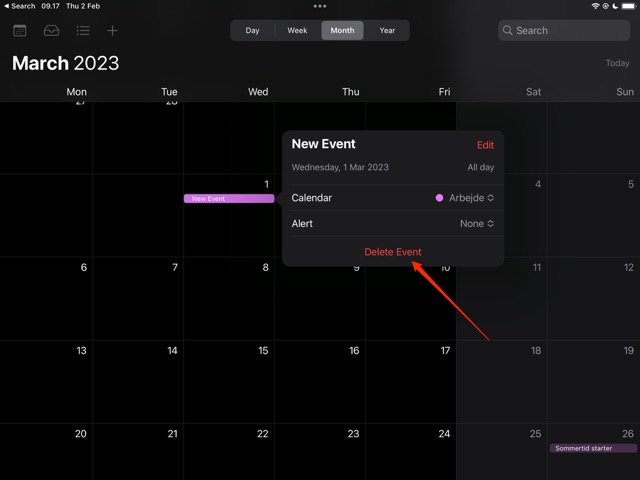O Apple Calendar é uma ótima ferramenta para acompanhar os eventos importantes da sua vida. Mas, às vezes, temos que lidar com planos cancelados ou remarcados. Quando isso acontecer, é uma boa ideia atualizar seu aplicativo de calendário.
Leitura relacionada:
Independentemente de você precisar remover ou reagendar seus eventos no Apple Calendar, estamos aqui para ajuda. Este artigo mostrará como fazer as duas coisas.
Como remover um evento no calendário da Apple
A remoção de um evento no calendário da Apple é um pouco diferente no Mac e no iPhone e iPad.
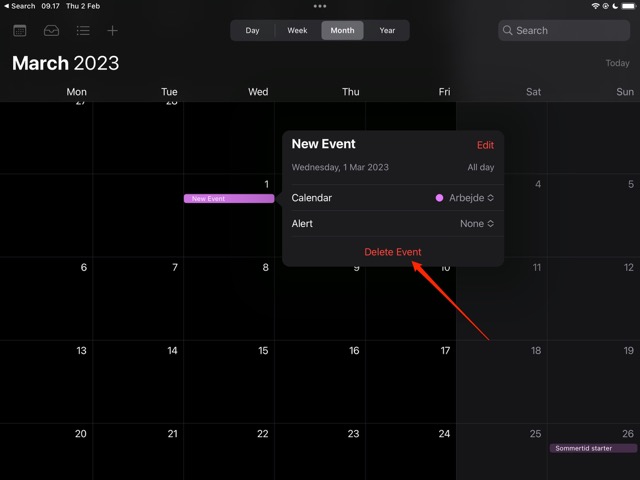
Para remover um evento em seu iPad, toque nele e selecione Excluir evento. Em seguida, confirme que deseja executar esta ação.
Como remover um evento no Apple Calendar para iOS
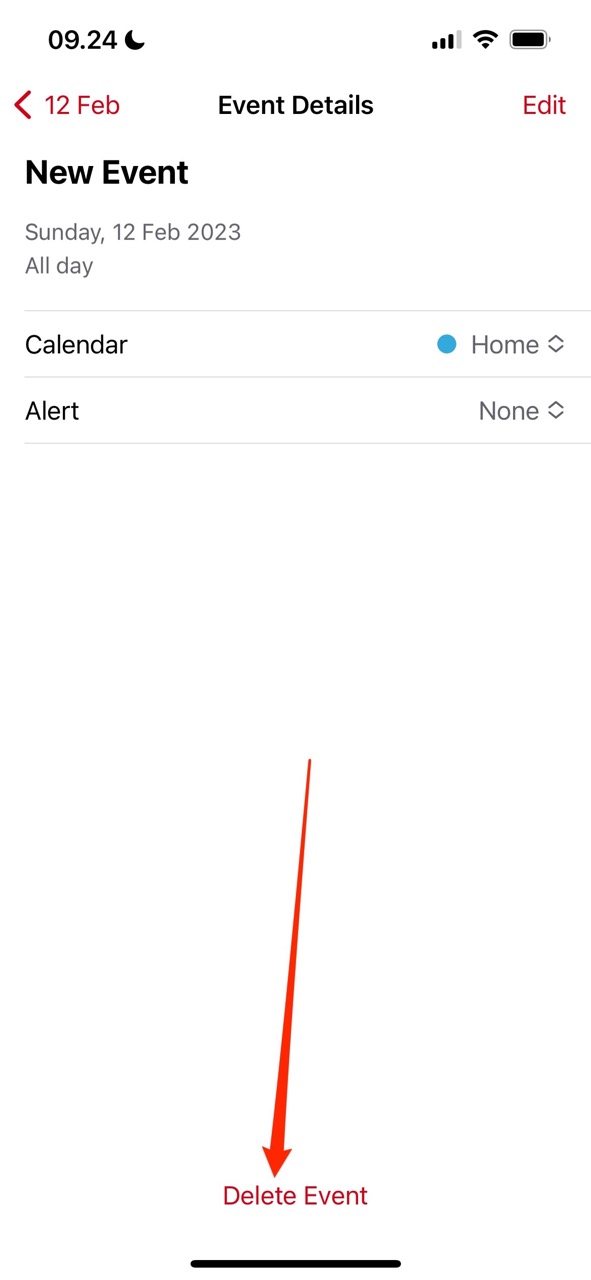
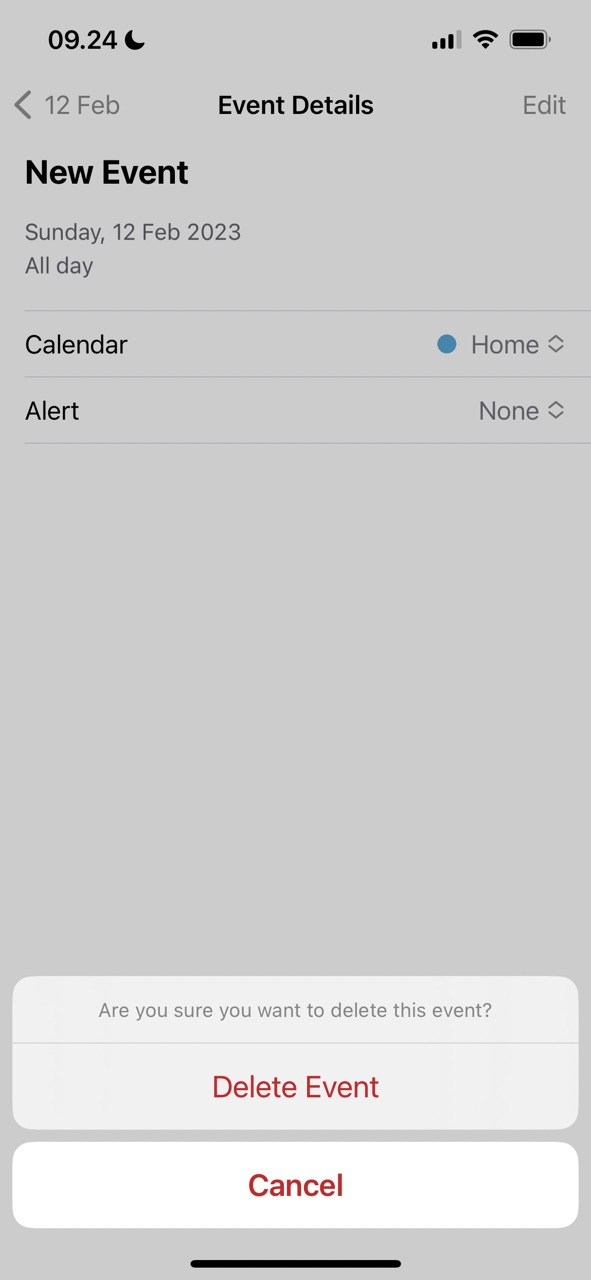
Se você deseja remover um evento no Apple Calendar no iOS, siga estas etapas:
Abra o aplicativo Calendário e procure o evento que deseja remover antes de selecioná-lo. Na parte inferior da tela, você verá o botão Excluir evento; clique aqui. Confirme que deseja excluir o evento na próxima tela.
Como remover um evento no Apple Calendar para Mac
Você tem duas opções para remover um evento no Apple Calendar para seu Mac. A primeira é ir ao seu evento e clicar nele – enquanto segura simultaneamente o botão de controle.
Quando a opção Excluir evento aparecer, selecione-a.

Como alternativa, você pode selecionar seu evento e pressionar a tecla backspace.
Como reagendar um evento no Apple Calendar
Como ao excluir um evento , reagendar um evento no Apple Calendar é um pouco diferente dependendo do dispositivo que você usa. Vamos começar com iPhone e iPad:
Abra o aplicativo Agenda e vá para o seu evento. Selecione Editar. Escolha os horários para os quais deseja alterar seu evento. Se for um evento de dia inteiro, você pode ativar a opção Dia inteiro. Clique em Concluído quando terminar.
Para reagendar um evento no seu Mac:
1. Clique duas vezes no evento que deseja reagendar.
2. Altere o horário para o qual deseja reagendar seu evento; você pode marcar o dia todo: caixa se for durar esse período de tempo.
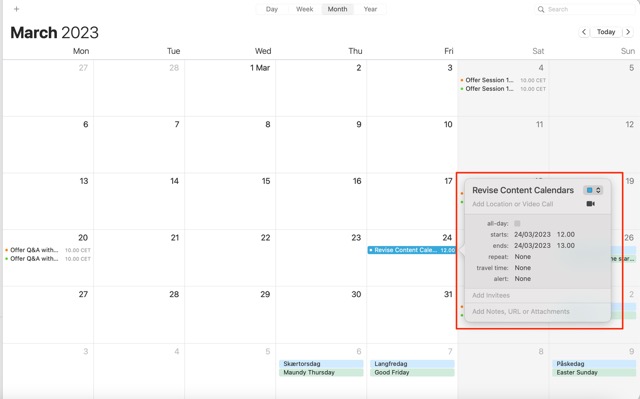
Depois de fazer as alterações desejadas, clique em qualquer lugar da tela para que as alterações entrem em vigor.
Altere seus planos, se necessário, com o Apple Calendar
Alterar e reagendar planos é fácil se você usar o Apple Calendar. E independentemente do dispositivo que você usa, você não deve ter muitos problemas para alcançar o resultado desejado. Observe que você não pode alterar determinados eventos, como feriados, mas não deve ter problemas para ajustar as coisas que você mesmo adicionou.
Você pode fazer quantas alterações quiser em seus eventos, e mantê-los atualizados assim que a situação mudar é uma boa ideia.

Danny é um escritor freelancer que usa produtos da Apple há mais de uma década. Ele escreveu para algumas das maiores publicações de tecnologia na web e trabalhou anteriormente como redator interno antes de traçar seu próprio caminho. Danny cresceu no Reino Unido, mas agora escreve sobre tecnologia de sua base escandinava.